Se você mudou recentemente para o Ubuntu do Windows ou macOS e está procurando uma maneira de instalar drivers no Ubuntu, você veio ao lugar certo. Adicionamos 4 métodos detalhados para atualizar drivers no Ubuntu, desde o download de drivers adicionais até a instalação dos drivers gráficos mais recentes da Nvidia. Além disso, escrevemos artigos separados sobre como alternar entre Wayland e Xorg no Ubuntu e compilamos as melhores ferramentas de gravação de tela no Ubuntu para novos usuários no Linux. Nessa nota, vamos em frente e aprender como instalar drivers manualmente no Ubuntu.
últimas postagens
Instalar drivers no Ubuntu (2022)
Neste tutorial, adicionamos 4 maneiras de instalar drivers no Ubuntu. Desde a atualização de drivers adicionais até a mudança para a ramificação mais recente para atualizações de ponta, cobrimos tudo. Você pode expandir a tabela abaixo e ir para qualquer seção que desejar.
Nota: Os métodos abaixo foram testados na compilação Ubuntu 22.04.1 LTS (Jammy Jellyfish) e funcionam perfeitamente bem.
Instalar drivers no Ubuntu a partir de software e atualizações (método GUI)
Caso você não saiba, os drivers no Ubuntu ou Linux são construídos diretamente no kernel e são manipulados pelo sistema automaticamente. Portanto, sempre que o kernel é atualizado, os drivers também são corrigidos imediatamente. Ao contrário do Windows, você não precisa localizar e instalar manualmente cada um dos drivers.
Dito isto, existem algumas exceções, principalmente para dispositivos de hardware gráficos e Wi-Fi, pois existem drivers proprietários e de código aberto. Mesmo para esses dispositivos, o Ubuntu facilitou a instalação dos drivers por meio de uma interface GUI. Aqui está como você instala drivers no Ubuntu a partir do menu Drivers Adicionais.
1. Em primeiro lugar, abra o Iniciador de aplicativos no Ubuntu e abra “Software e atualizações“. Você também pode abrir diretamente “Drivers adicionais”.
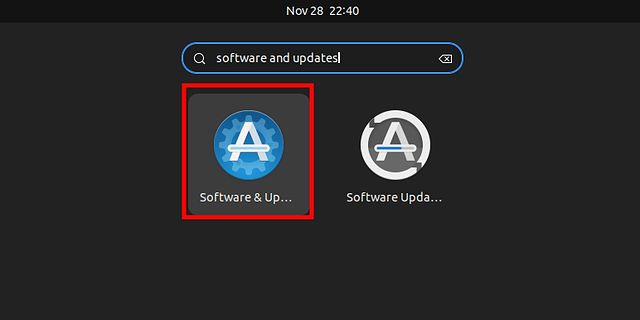
2. Em seguida, vá para a seção “Drivers adicionais”. Aqui, você pode ver que ele já está usando o driver recomendado (proprietário e testado) para minha placa de vídeo Nvidia GeForce GT 730.
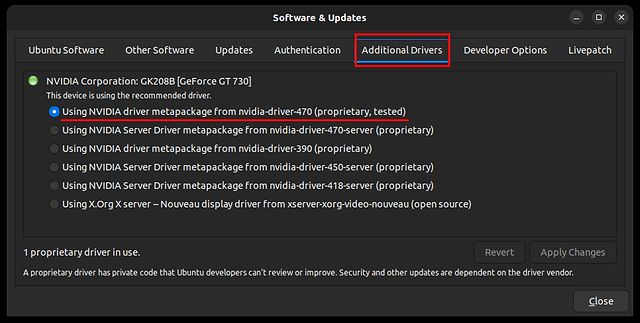
3. Caso você queira mudar para um driver de código aberto ou fazer o downgrade para um driver gráfico mais antigo, selecione-o nas opções e clique em “Aplicar alterações“. Agora, reinicie o computador e você passará para a versão específica do driver.
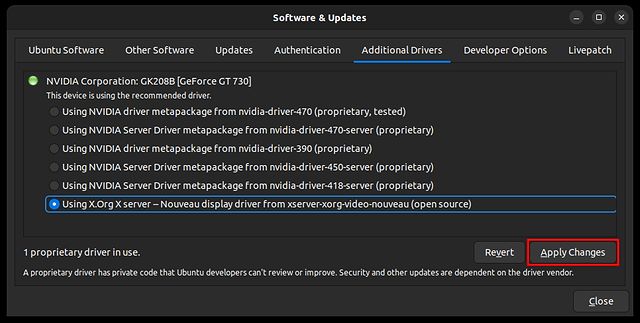
Instalar drivers no Ubuntu a partir do terminal (método CLI)
1. Se você deseja atualizar os drivers no Ubuntu a partir do Terminal, bem, pode fazê-lo usando vários comandos. Primeiro, abra o Terminal no iniciador de aplicativos ou pressionando o atalho “Ctrl + Alt + T”.
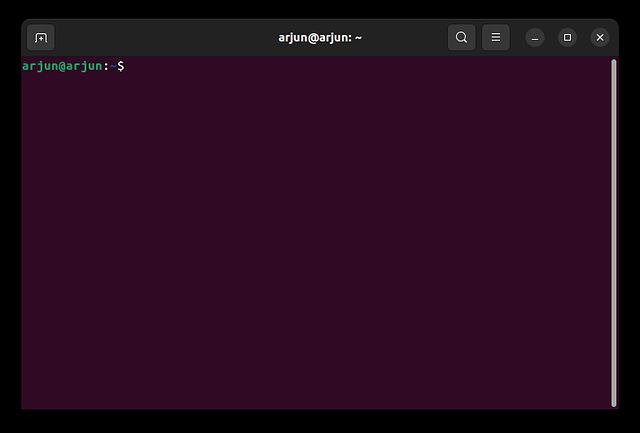
2. Agora, execute o comando abaixo para listar os drivers. É uma espécie de Gerenciador de Dispositivos no Ubuntu, mas na interface de linha de comando. No meu computador, ele exibe a placa de vídeo Nvidia.
ubuntu-drivers devices

3. Aqui, você pode escolher qual driver instalar. Por exemplo, para instalar o driver recomendado mais recente, nvidia-driver-470, execute o comando abaixo.
sudo apt install nvidia-driver-470
ou
sudo ubuntu-drivers install nvidia:470
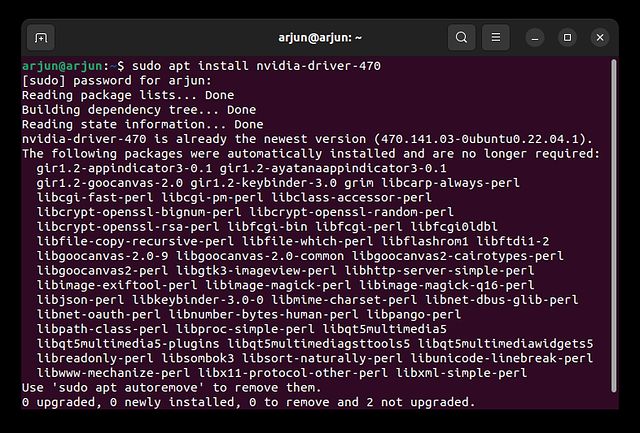
4. Você também pode executar o comando abaixo para instalar todos os drivers recomendados automaticamente no Ubuntu.
sudo ubuntu-drivers autoinstall
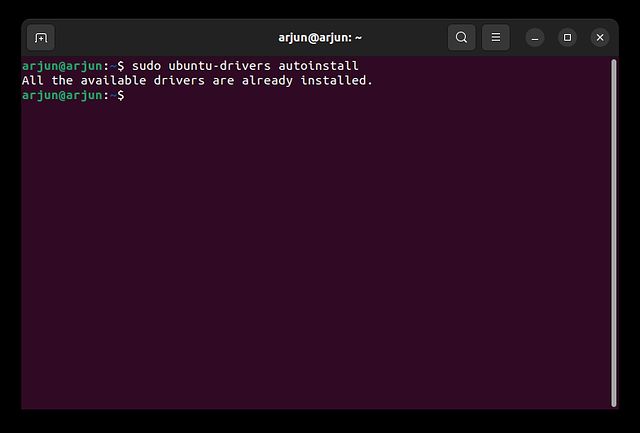
4. Após a instalação, reinicie seu computador e você passará para a versão estável mais recente. Execute o comando abaixo para verificar a versão atual do driver.
nvidia-smi

Instale os drivers Nvidia mais recentes (Beta) no Ubuntu
Os usuários que desejam estar no limite podem instalar os drivers beta da Nvidia no Ubuntu. Você só precisa adicionar um novo repositório PPA. Aqui estão os comandos a seguir.
1. Abra o Terminal no Ubuntu e execute o comando abaixo para adicionar o driver gráfico PPA.
sudo add-apt-repository ppa:graphics-drivers/ppa
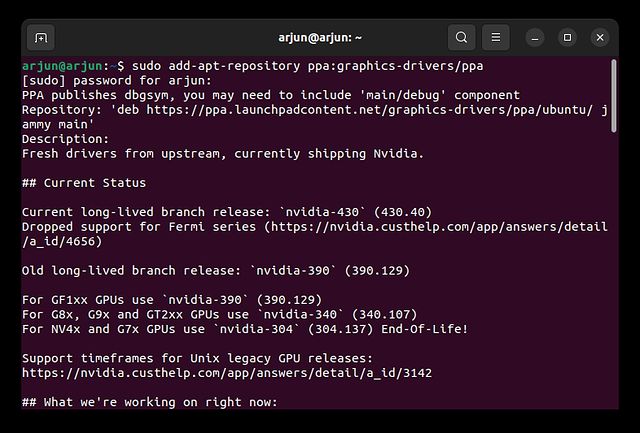
2. Depois disso, execute os comandos abaixo para atualizar todos os pacotes.
sudo apt update sudo apt upgrade
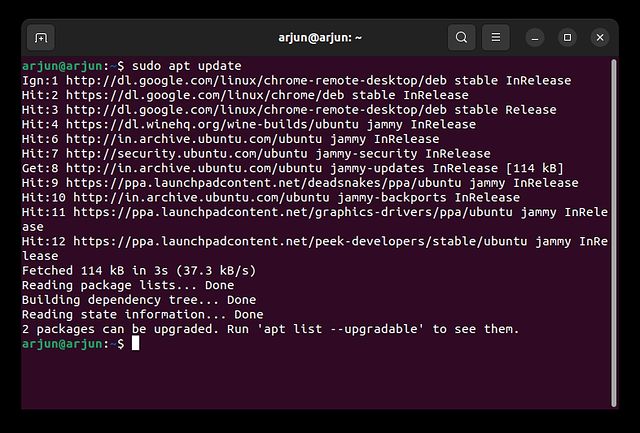
3. Agora, execute o comando abaixo e ele listará todos os drivers mais recentes, incluindo versões estáveis e beta. No entanto, no meu caso, 470 é o driver mais recente, substituindo até mesmo a versão beta que tem um número de versão 465. Portanto, posso ficar confortavelmente no 470.
ubuntu-drivers devices

4. Se uma nova versão for exibida para sua placa gráfica, você pode executar o comando abaixo para instalar os drivers Nvidia beta. Basta substituir 470 pela versão beta mais recente.
sudo apt install nvidia-driver-470
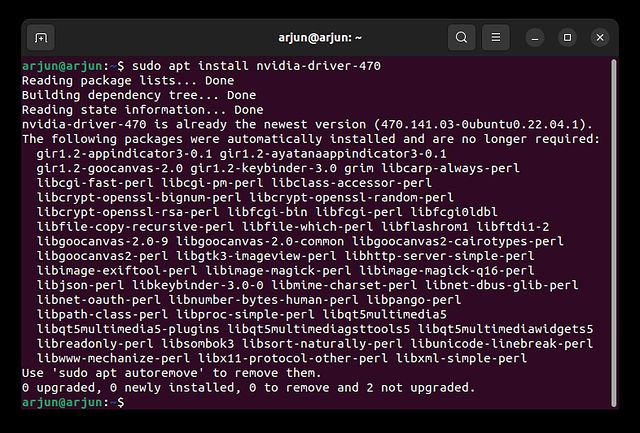
Instale os drivers Nvidia no Ubuntu usando o instalador oficial
Semelhante a como você baixa drivers Nvidia no Windows, você também pode seguir etapas semelhantes no Ubuntu. No entanto, isso requer que você desative completamente a interface GUI e aplique as alterações por meio da linha de comando. Depois disso, você precisa reativar a interface GUI. Sim, o processo é um pouco demorado e complexo, mas se você quiser prosseguir com esse método, siga as etapas abaixo. Certifique-se de lembrar seu nome de usuário e senha antes de pular para as etapas.
1. Primeiro, abra o Nvidia local na rede Internet e insira os detalhes da sua placa gráfica. Escolha “Production Branch” para estável e “New Feature Branch” para drivers beta.
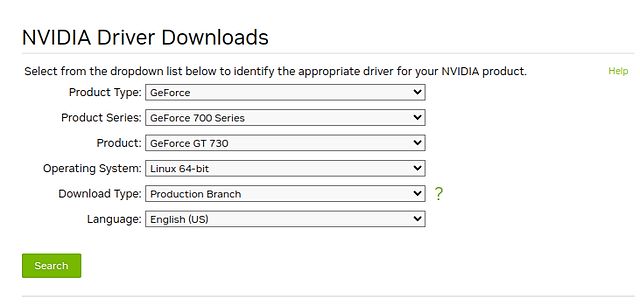
2. Na próxima página, baixe o driver Nvidia para seu sistema Ubuntu. Ele baixará um arquivo no formato .run.
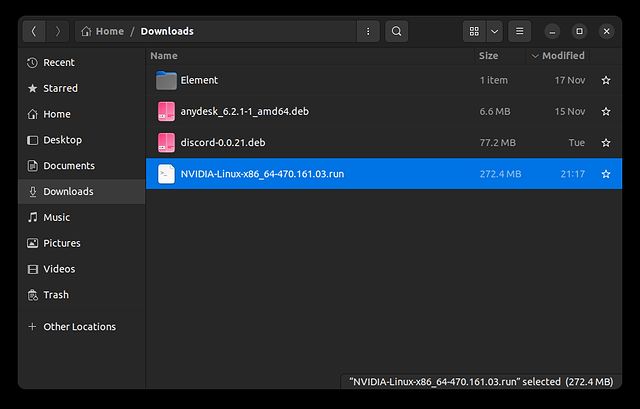
3. Em seguida, localize o arquivo baixado e clique com o botão direito nele. Depois disso, abra “Propriedades”.
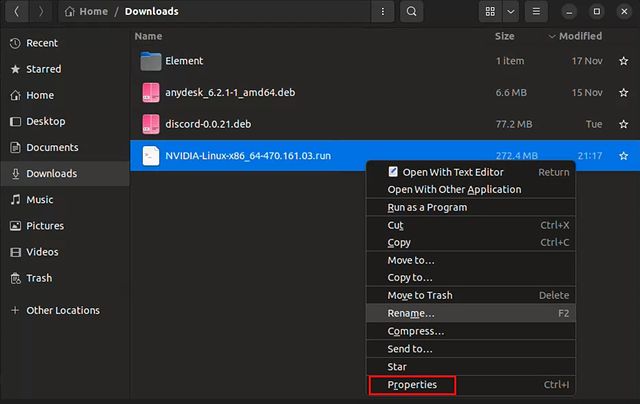
4. Vá para a guia “Permissões” e ative “Permitir a execução do arquivo como programa”.
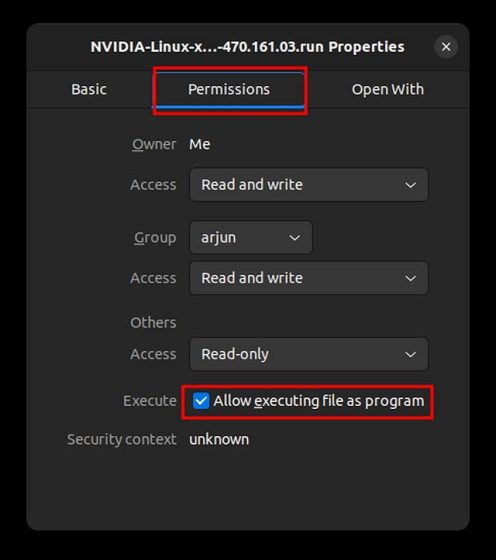
5. Tendo feito isso, agora você precisa ir para o modo de console de texto. Pressione “Ctrl + Alt + F3” para sair da interface GUI. Não se preocupe, para restaurar tudo como antes, pressione “Ctrl + Alt + F2”.
Observação: fiz SSH no computador Ubuntu do meu Chromebook para capturar a tela. Pode parecer um pouco diferente no seu sistema.
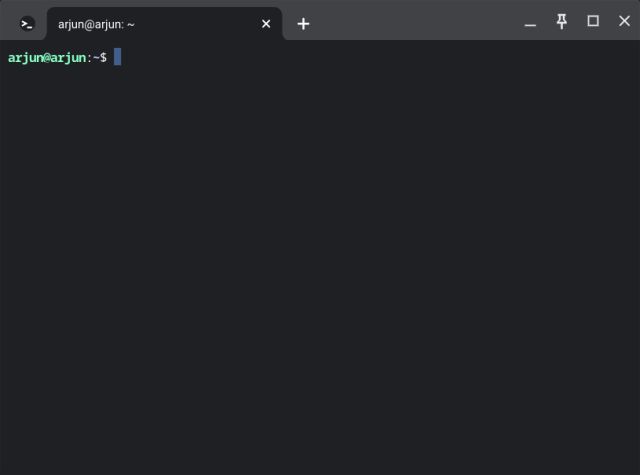
6. No modo de console de texto, digite seu nome de usuário e senha do Ubuntu e faça login. Depois disso, execute o comando abaixo para desativar o servidor gráfico.
sudo systemctl isolate multi-user.target
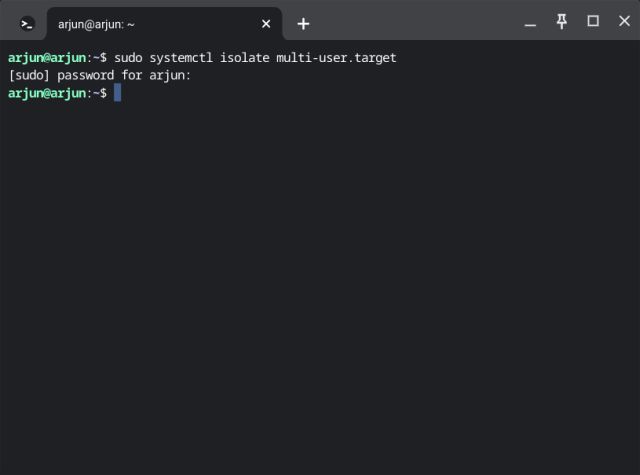
7. Agora, descarregue o driver Nvidia que está em uso executando o comando abaixo.
sudo modprobe -r nvidia-drm
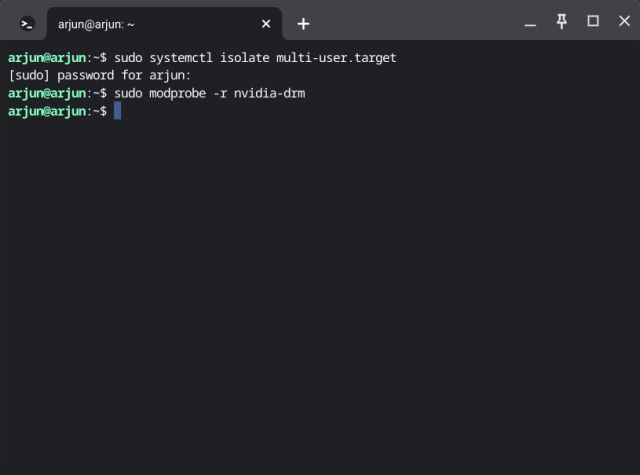
8. Por fim, execute o comando abaixo para iniciar a instalação do driver. Certifique-se de substituir o nome do arquivo pelo nome real do arquivo baixado. Você pode ter que mover para a pasta “Downloads” antes de executar o script.
cd Downloads sudo sh filename.run
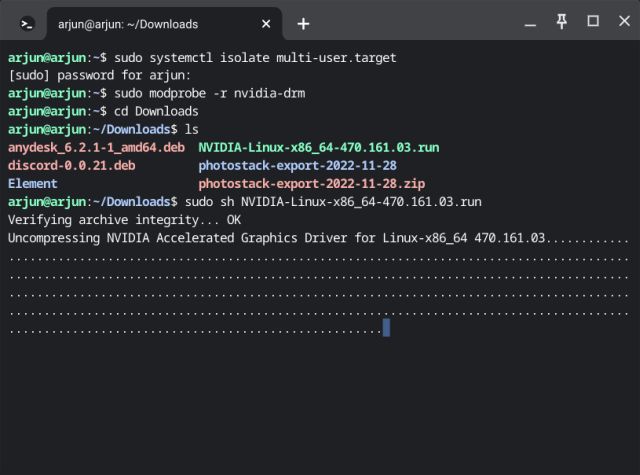
9. Isso abrirá o instalador de linha de comando. Siga as instruções na tela e você poderá instalar os drivers Nvidia no Ubuntu facilmente.
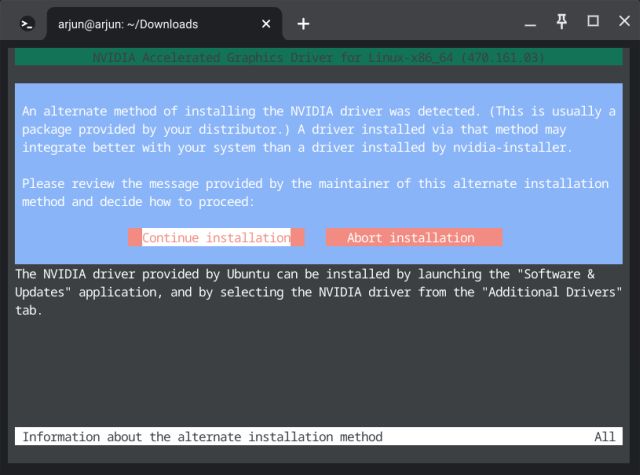
10. Concluída a instalação, execute o comando abaixo para habilitar o servidor de exibição.
sudo systemctl start graphical.target
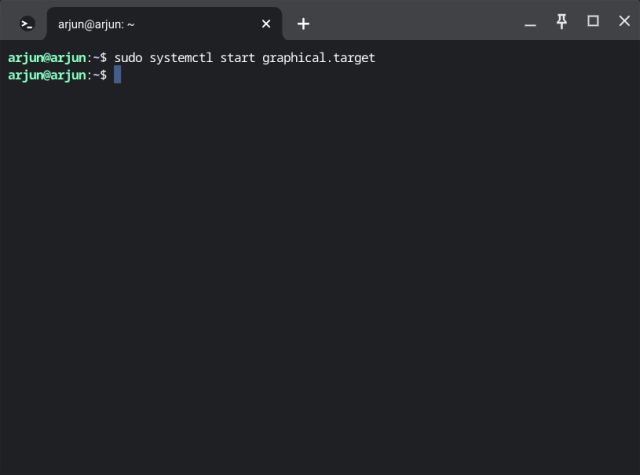
11. Você pode ter que executar mais uma etapa. Execute exit para fechar a sessão atual e pressione “Ctrl + Alt + F2” para trazer de volta a interface GUI.
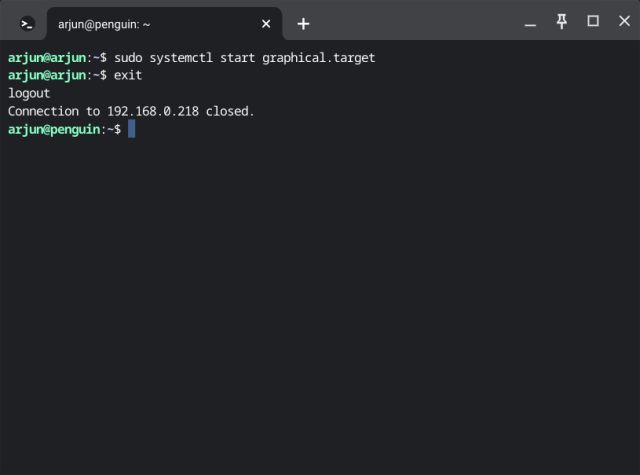
12. Agora, reinicie o computador e o driver Nvidia no Ubuntu deve ser atualizado para a versão mais recente.

Atualizar drivers no Ubuntu usando 4 maneiras fáceis
Portanto, esses são os métodos que você pode seguir para atualizar e instalar drivers no Ubuntu. Mencionei os métodos gráficos e de linha de comando, portanto, com base em sua preferência, você pode escolher um. De qualquer forma, isso é tudo de nós. Se você está procurando uma maneira rápida de instalar arquivos Deb no Ubuntu, temos um guia dedicado para você. E para instalar o Python no Ubuntu, acesse nosso tutorial vinculado para obter instruções detalhadas. Finalmente, se você tiver alguma dúvida, informe-nos na seção de comentários abaixo.
